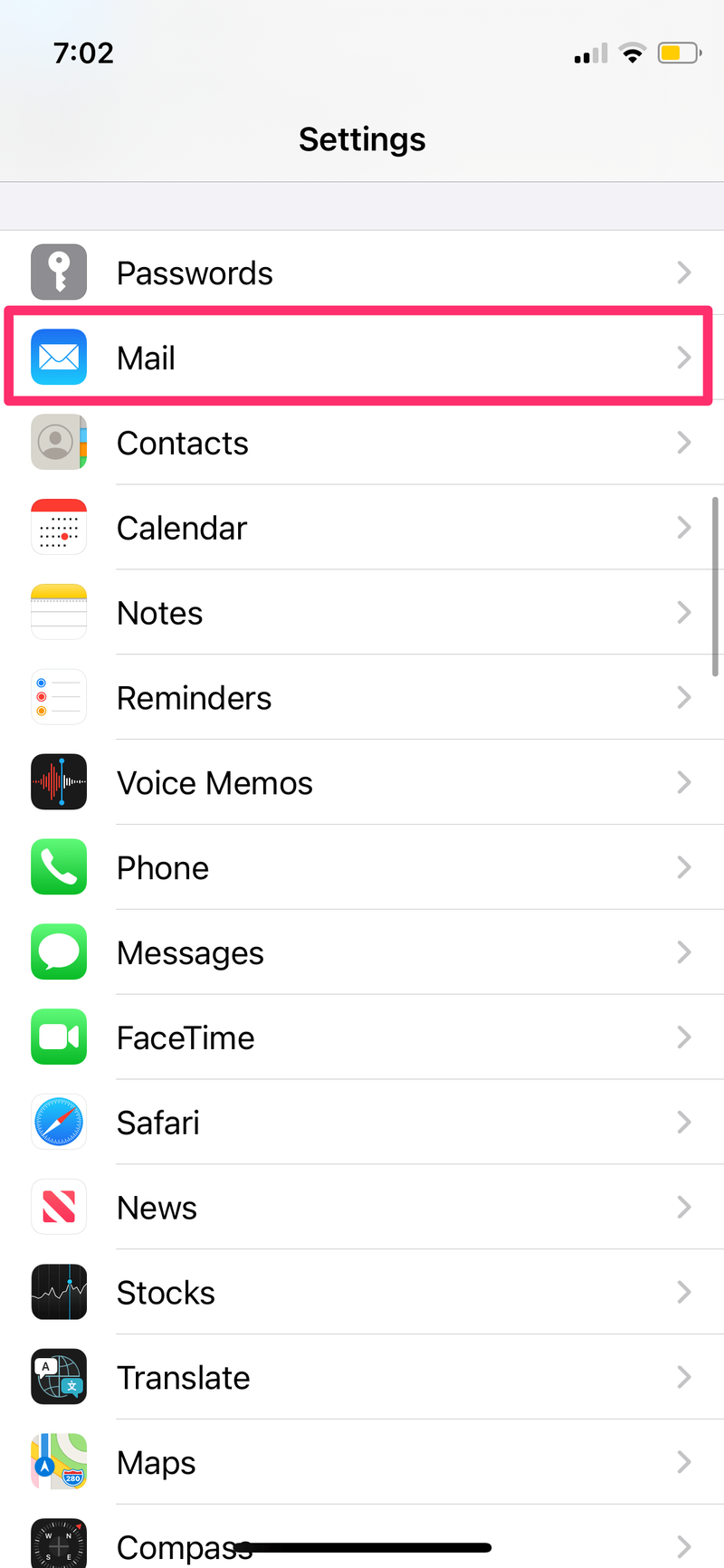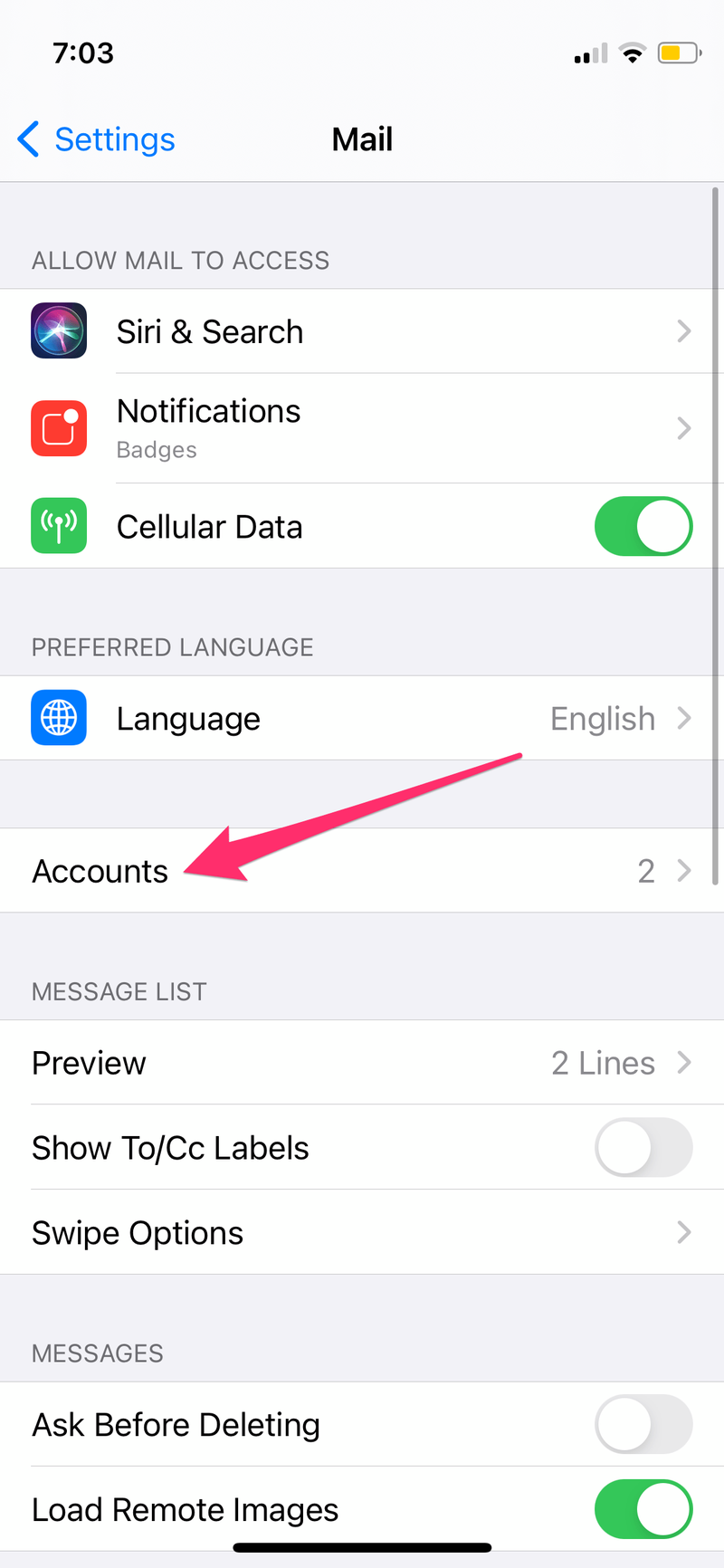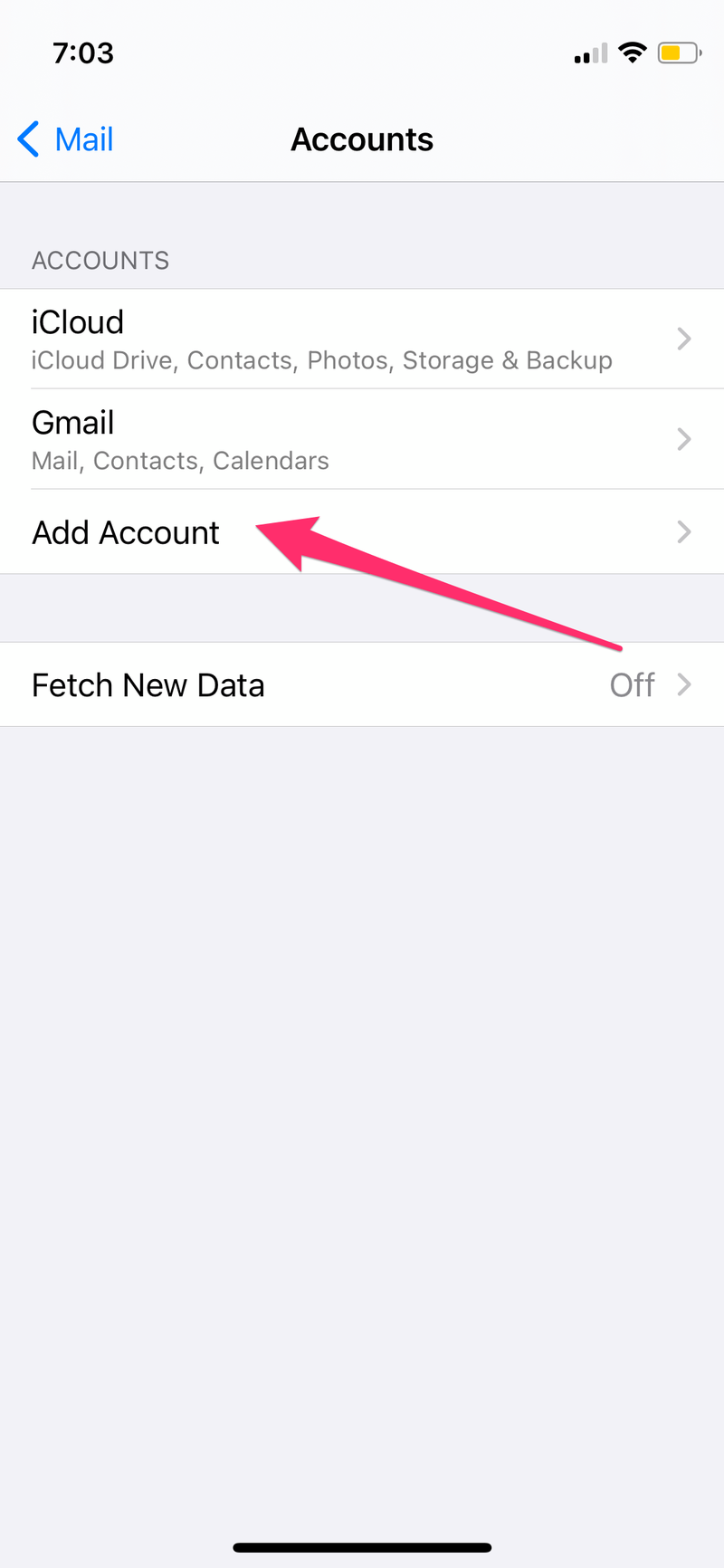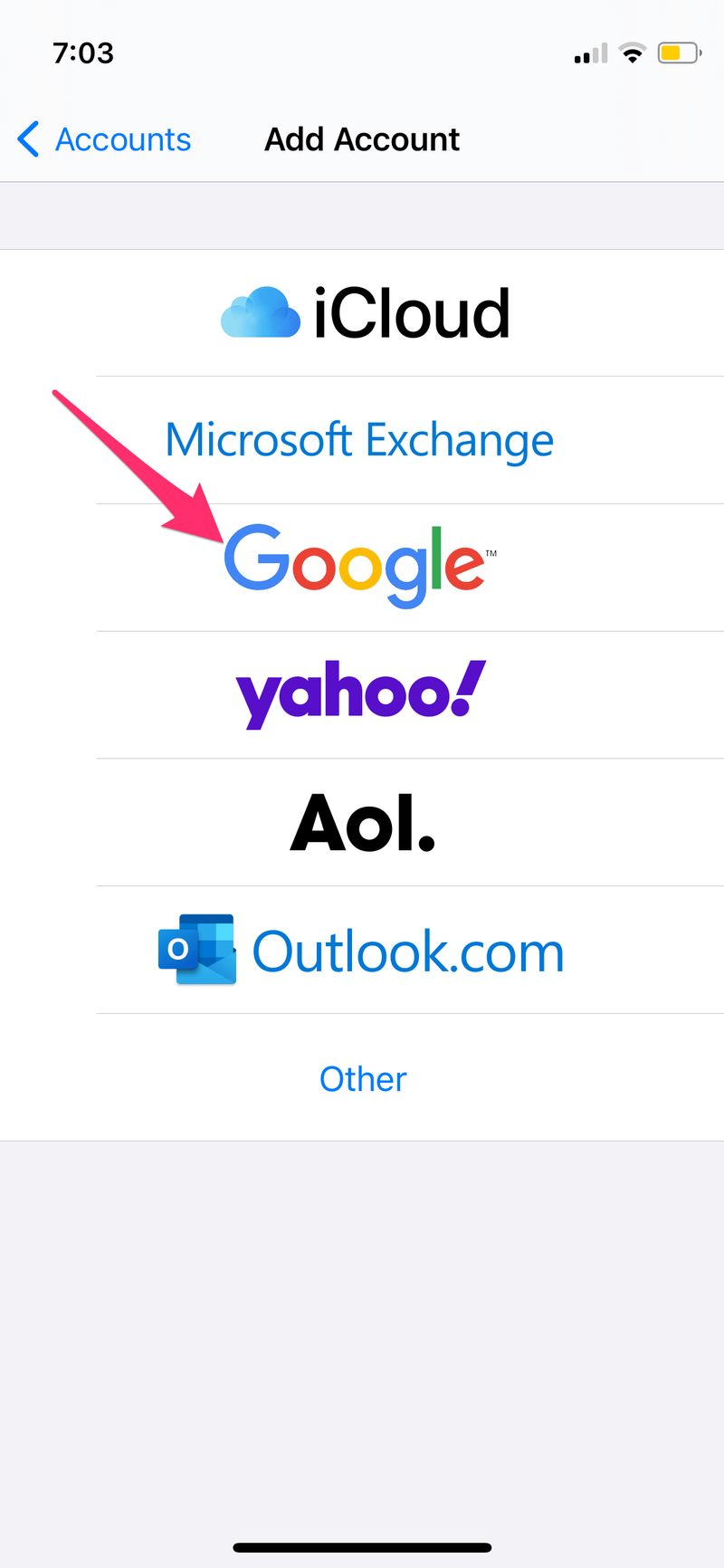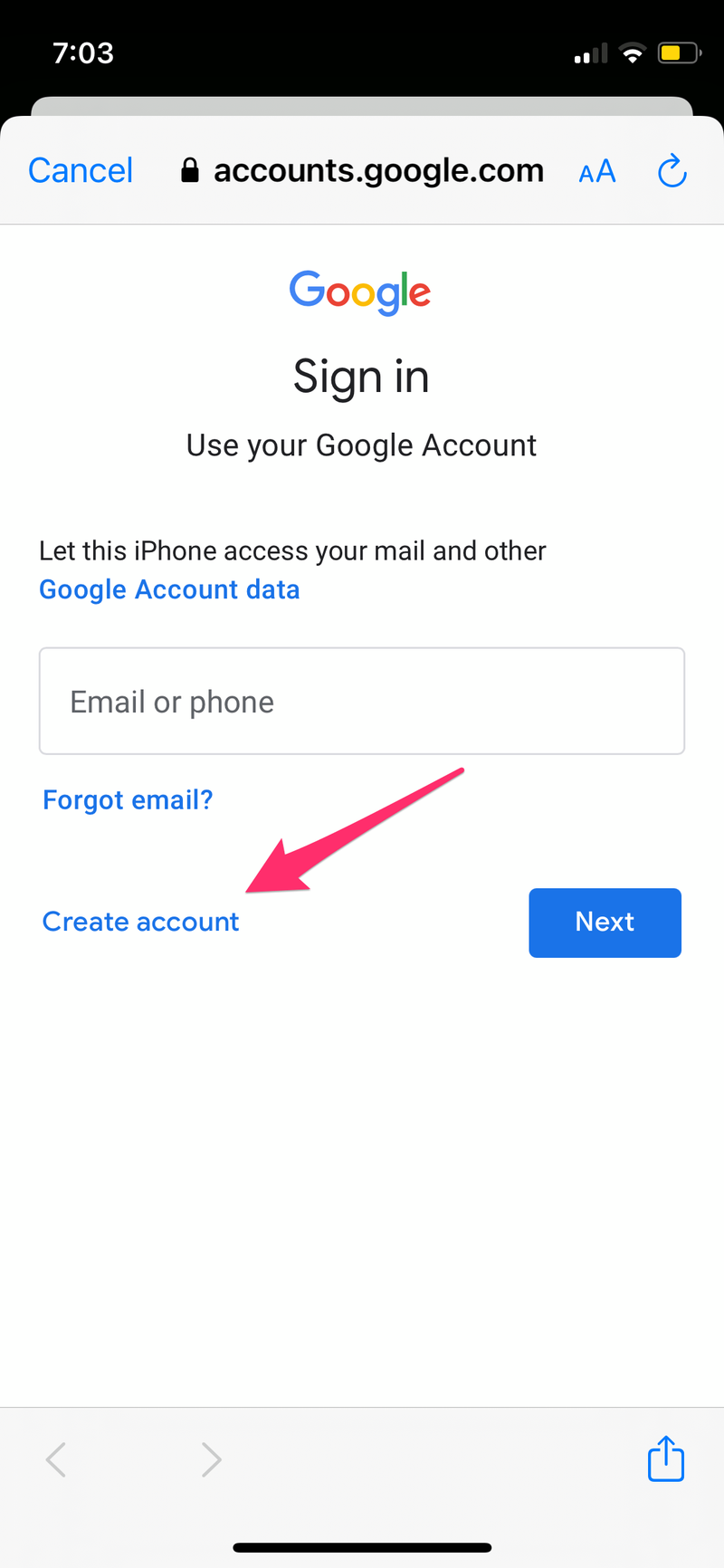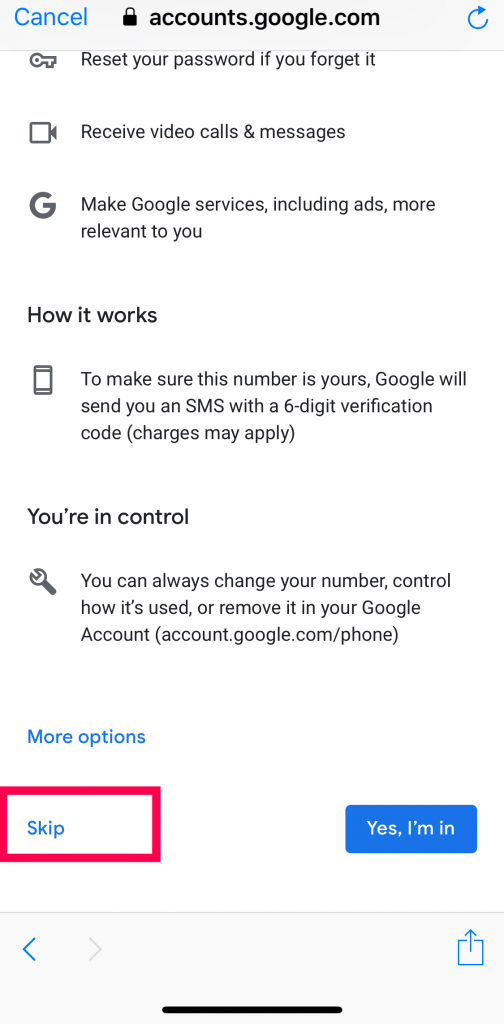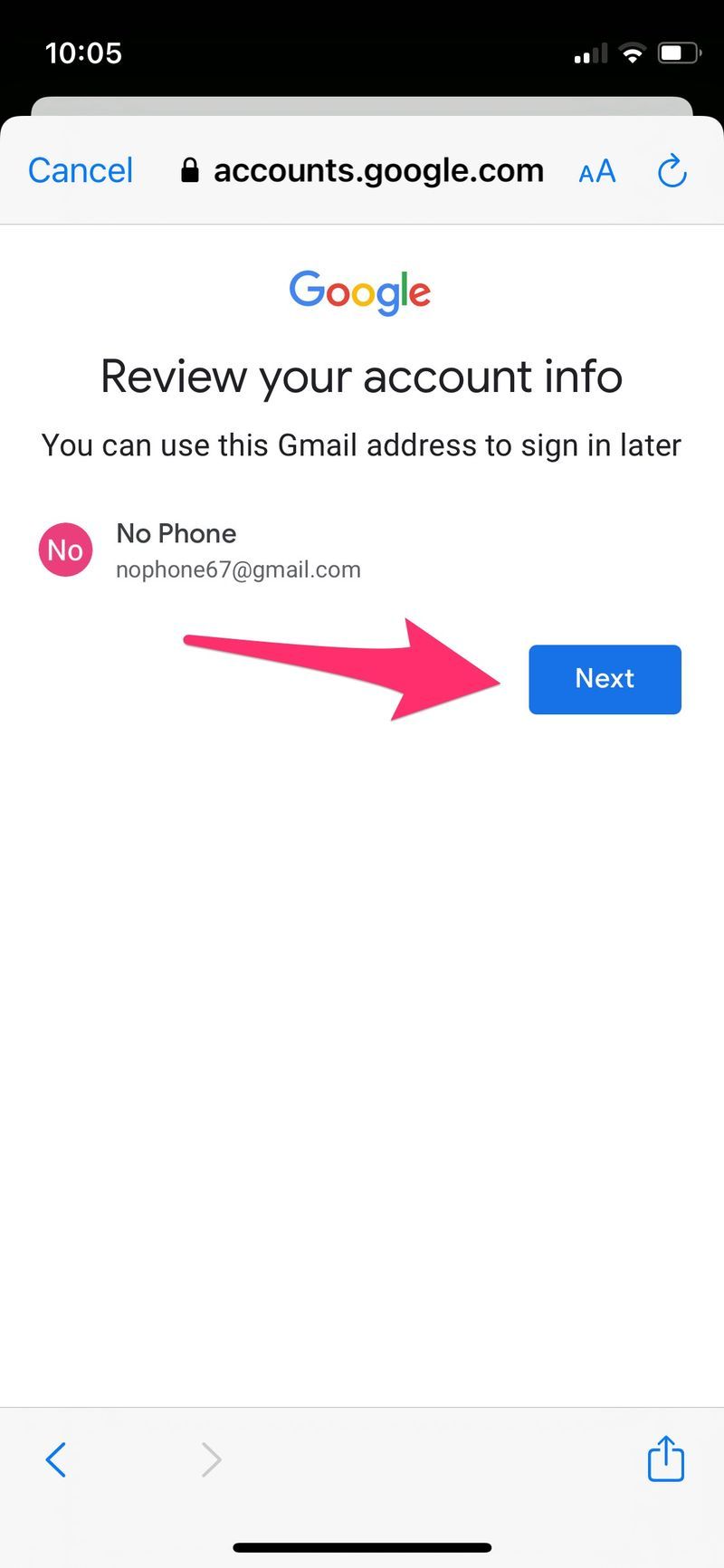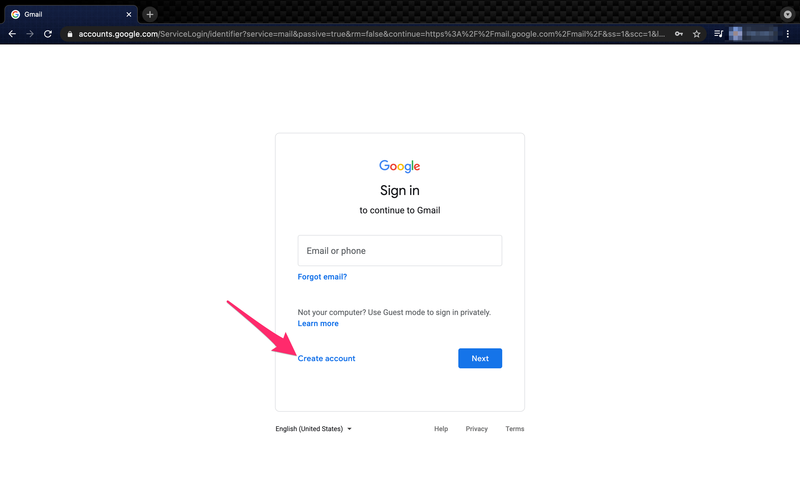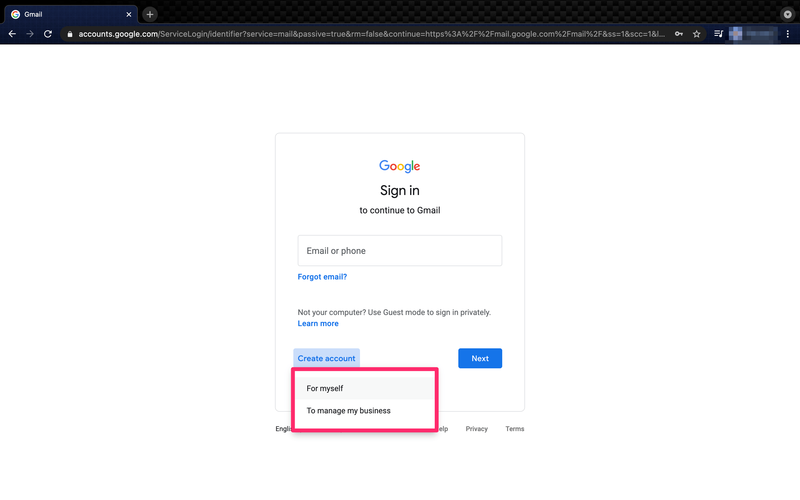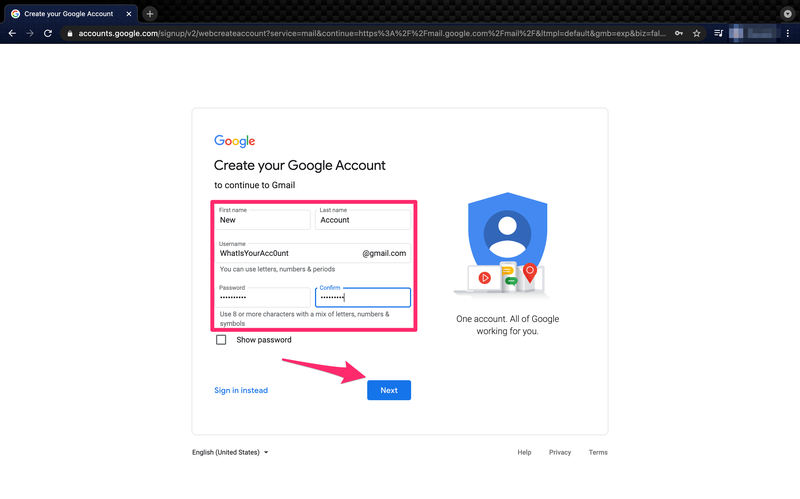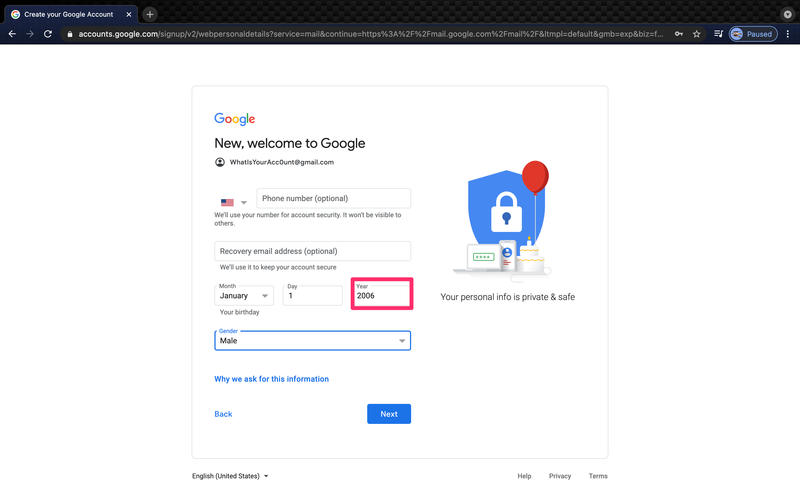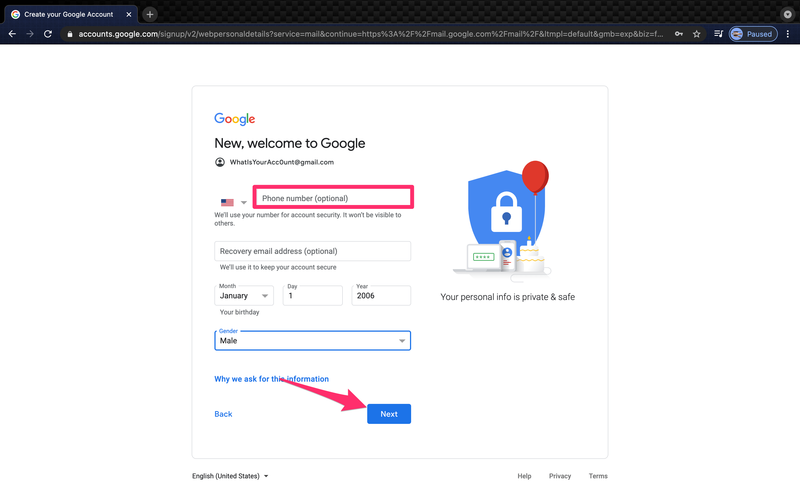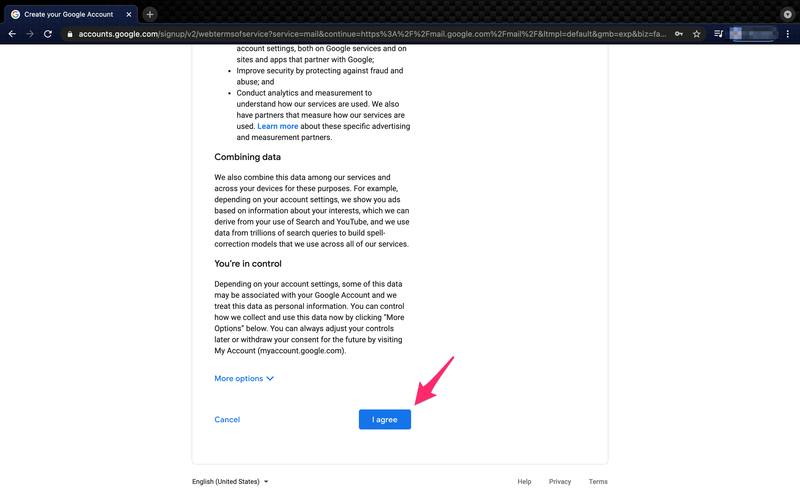Ha új Gmail-fiókot szeretne létrehozni, a Google telefonszám-ellenőrzést kérhet. Ez korábban nem kötelező volt, de a közelmúltban a Google kötelezővé tette. Ha nem szeretné, hogy a Google megkapja, vagy esetleg egyszerűen nem szereti megosztani telefonszámát. Valószínűleg más módot keres egy fiók létrehozására, amely távol tartja telefonszámát a Google Gridtől.
Ha további Gmail-oktatóanyagokat keres, elérhetőek vagyunk itt.
Szerencsére még mindig sok módja van ennek megkerülésére, és új Gmail létrehozására a telefonszáma használata nélkül. Tehát, ha valamilyen okból nem szeretné megadni telefonszámát, használhatja az alábbi megoldások egyikét.
Ne feledje, hogy ezeket a módszereket 2021 januárjában teszteltük, és telefonszámok nélkül is tudtunk Gmail-fiókokat létrehozni.
Hogyan hozhatok létre Gmail-fiókot ellenőrzés nélkül?
Többféleképpen is létrehozhat Gmail-fiókot ellenőrzés nélkül. Ennek egyik legegyszerűbb módja a Gmail alkalmazás, mert függetlenül attól, hogy hogyan regisztrál, leiratkozhat a telefonszám ellenőrzéséről. Egy másik lehetőség, ha 15 éves korát adja meg, mivel a Gmail feltételezi, hogy még nincs saját telefonszáma.
Ne feledje, hogy bár ezek a lépések működnek, néha amikor bejelentkezik egy másik számítógépre, vagy ha másodszor is bejelentkezik, az alkalmazás kérni fogja a telefonszámát. Ennek elkerülése érdekében adjon meg egy másik e-mail-címet ellenőrzés céljából, mielőtt bejelentkezik újra, hogy el tudja kérni ezt az e-mailt. Adjon hozzá egy másik e-mailt 15 éves korával – és már mehet is!
Ha minden más nem sikerül, használhat egy telefonszám-másoló szoftvert. Így a Gmailnek olyan telefonszáma van, amely nem az Öné.
Az alábbiakban bemutatjuk azokat a lépéseket, amelyek segítségével telefonszám nélkül regisztrálhat a Gmailre.
miért nem nyertem meg a wii távoli szinkronizálást
Hozzon létre egy Gmailt Android- vagy IOS-eszközén
Ha Android- vagy iPhone-eszköze van, a „Beállítások” alkalmazáson keresztül új Gmail-fiókot hozhat létre. Így megkerülheti a Google-t, hogy elkérje a telefonszámát.
iOS esetén:
- Menj a Beállítások alkalmazást a kezdőképernyőről.
- Találd meg Levél szakasz.
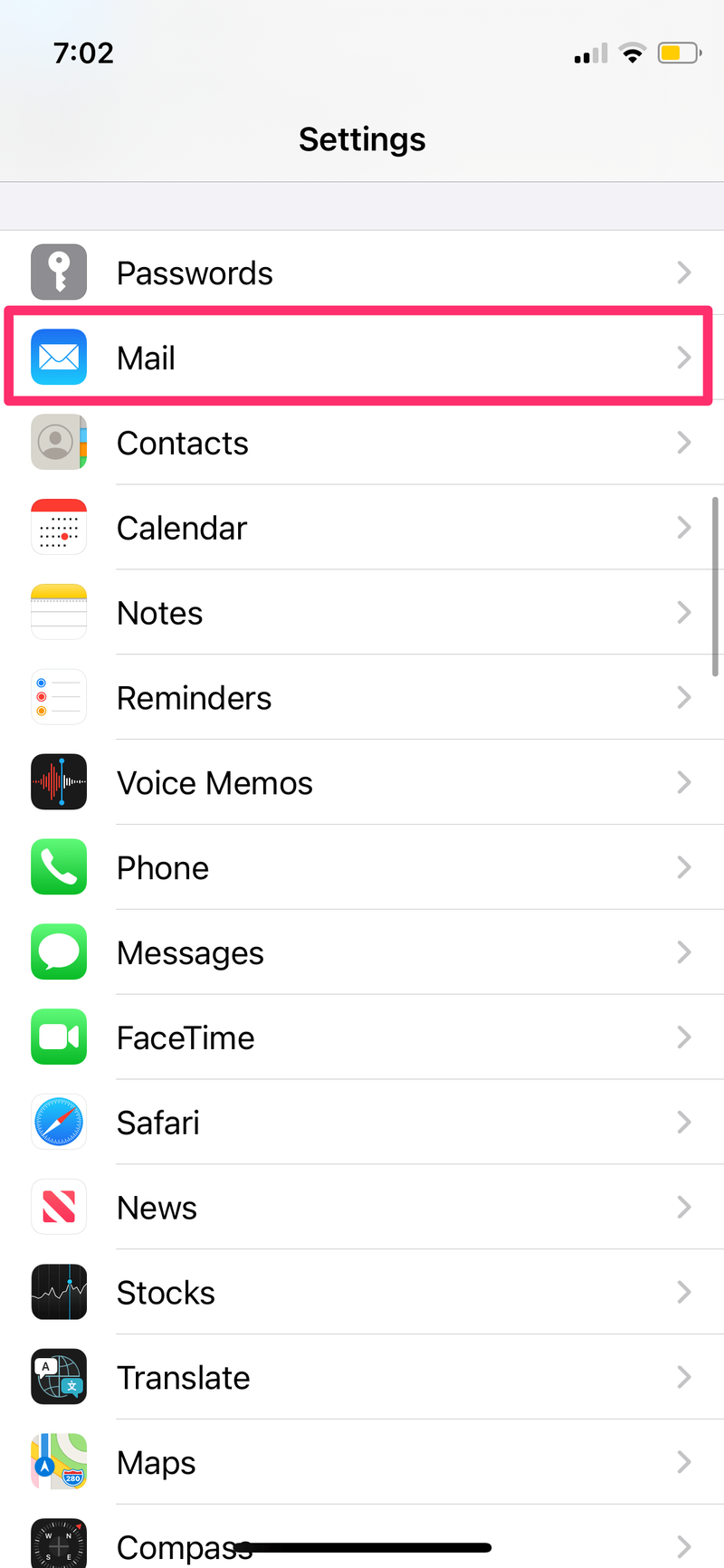
- Érintse meg Fiókok .
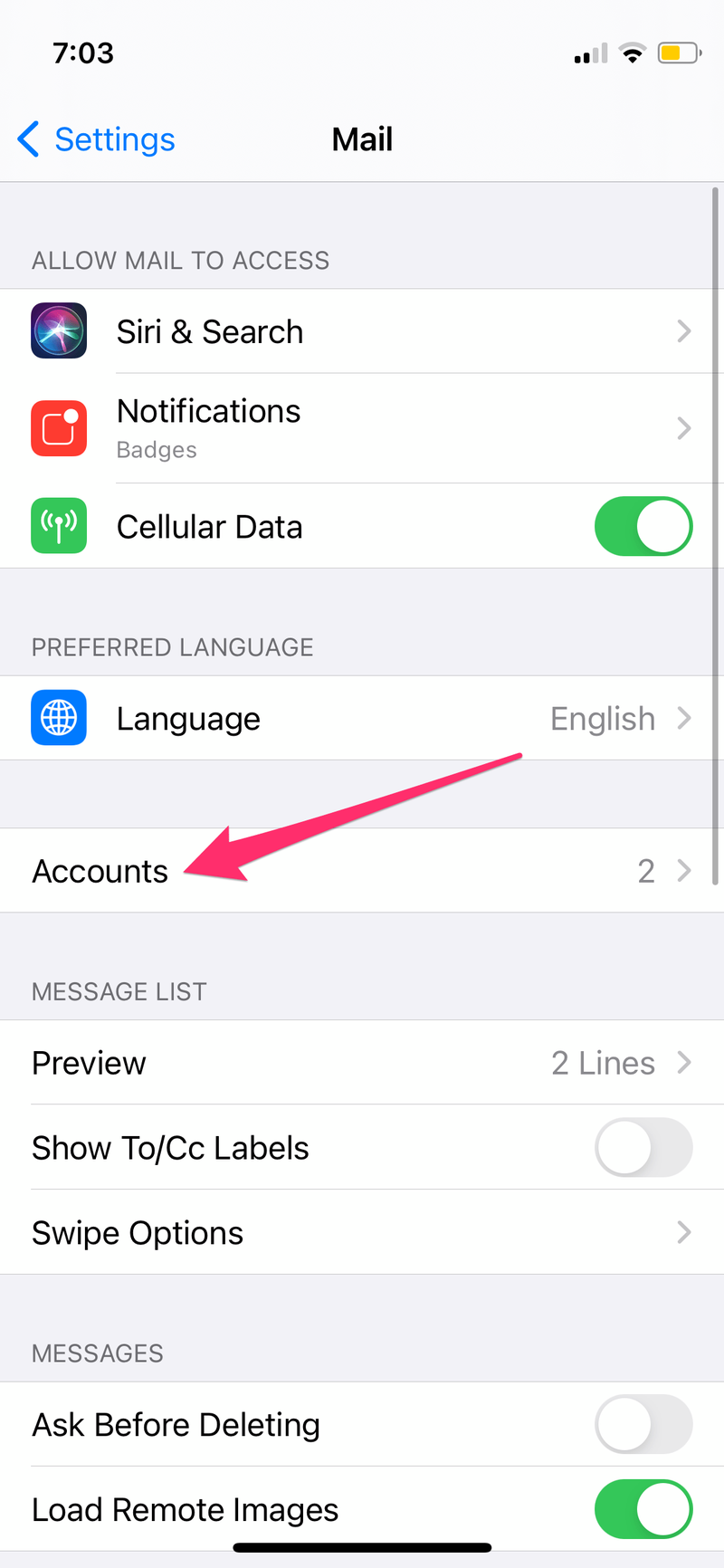
- Válassza ki Fiók hozzáadása .
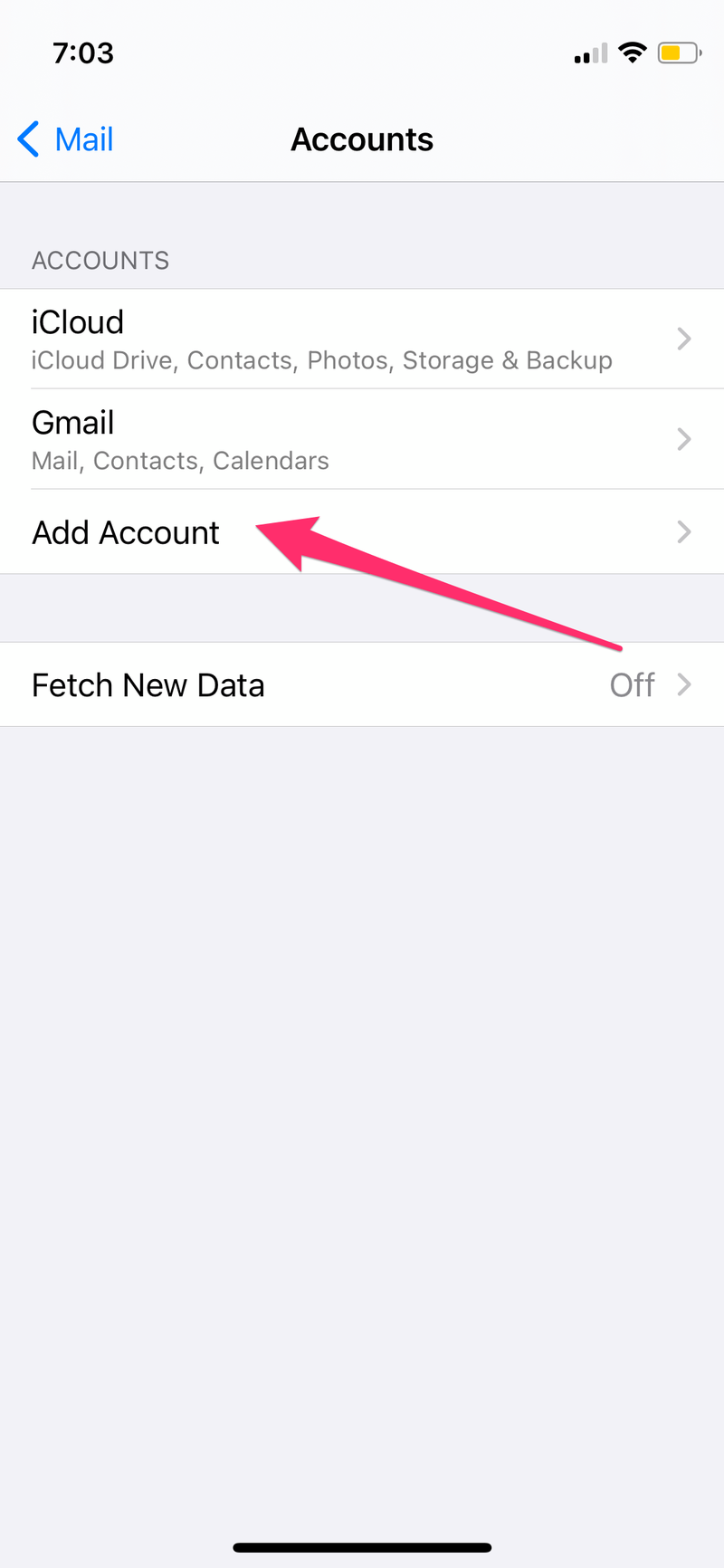
- Koppintson a Google .
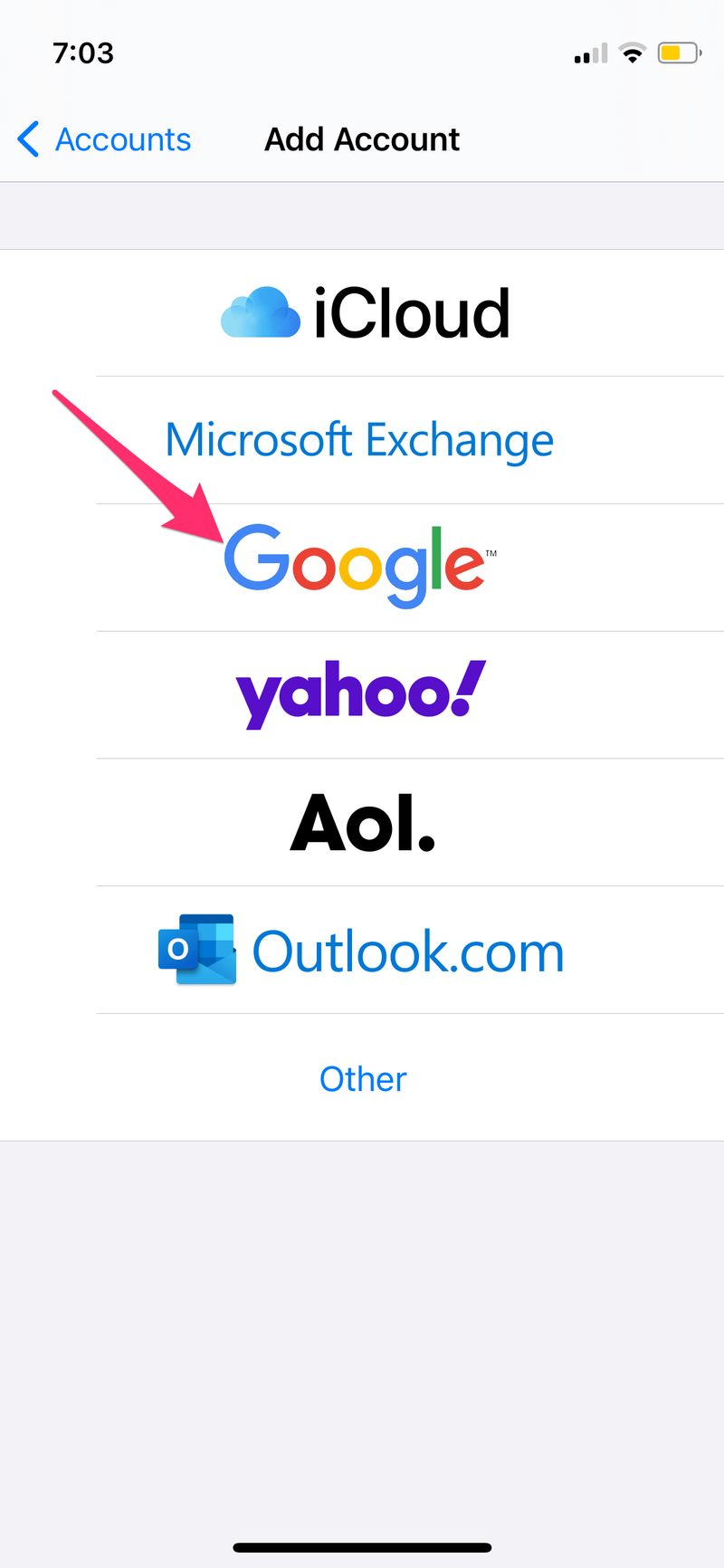
- Érintse meg Fiók létrehozása .
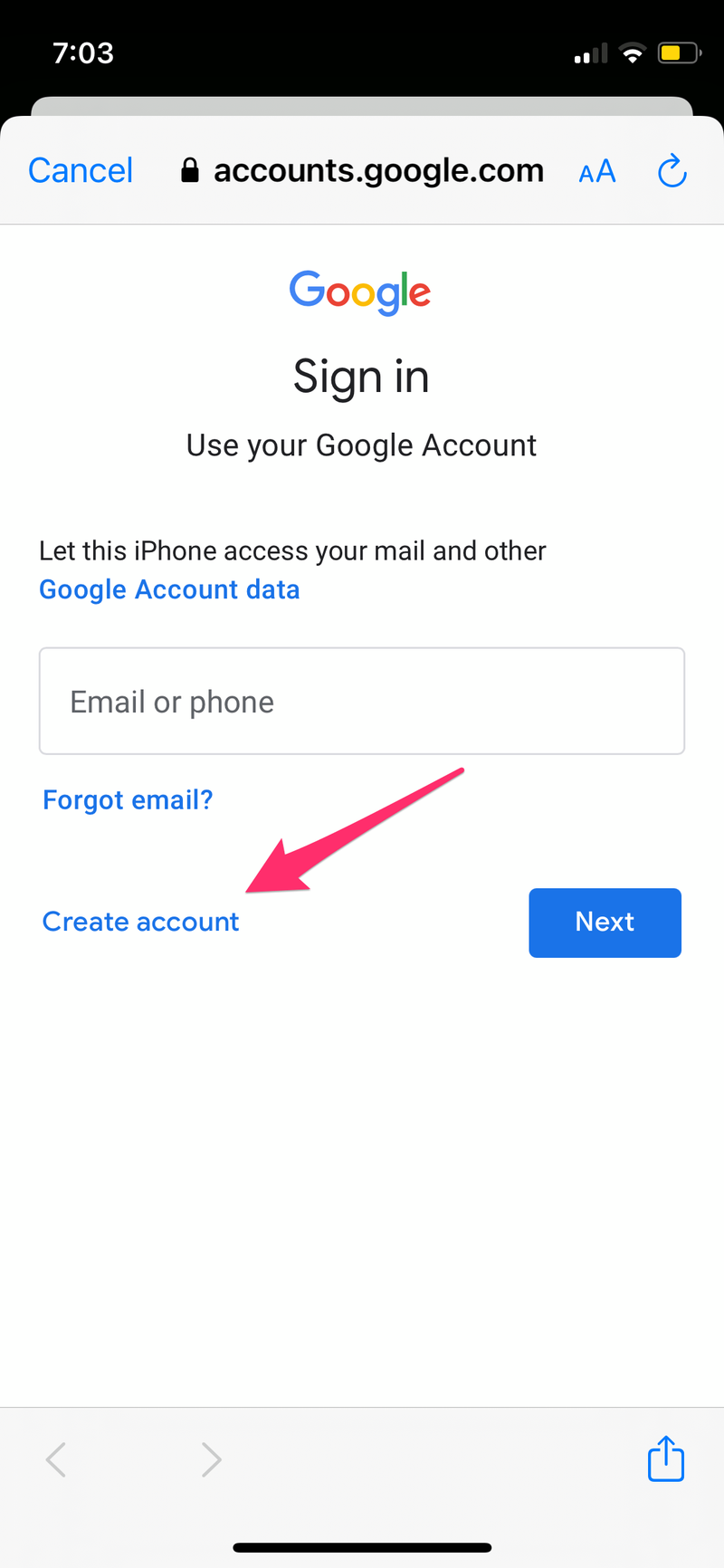
- Kövesse az utasításokat, és adja meg adatait. Amikor megkérdezi a telefonszámát, görgessen le, és nyomja meg a gombot kihagyni .
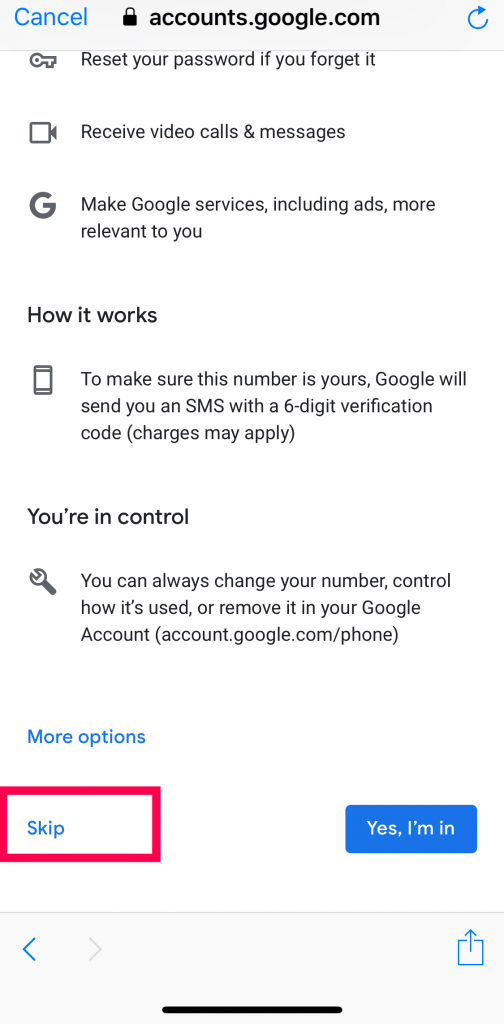
- Ezt követően kérni fogja, hogy ellenőrizze fiókadatait. Ellenőrizze és győződjön meg arról, hogy minden úgy van, ahogy szeretné, majd érintse meg következő .
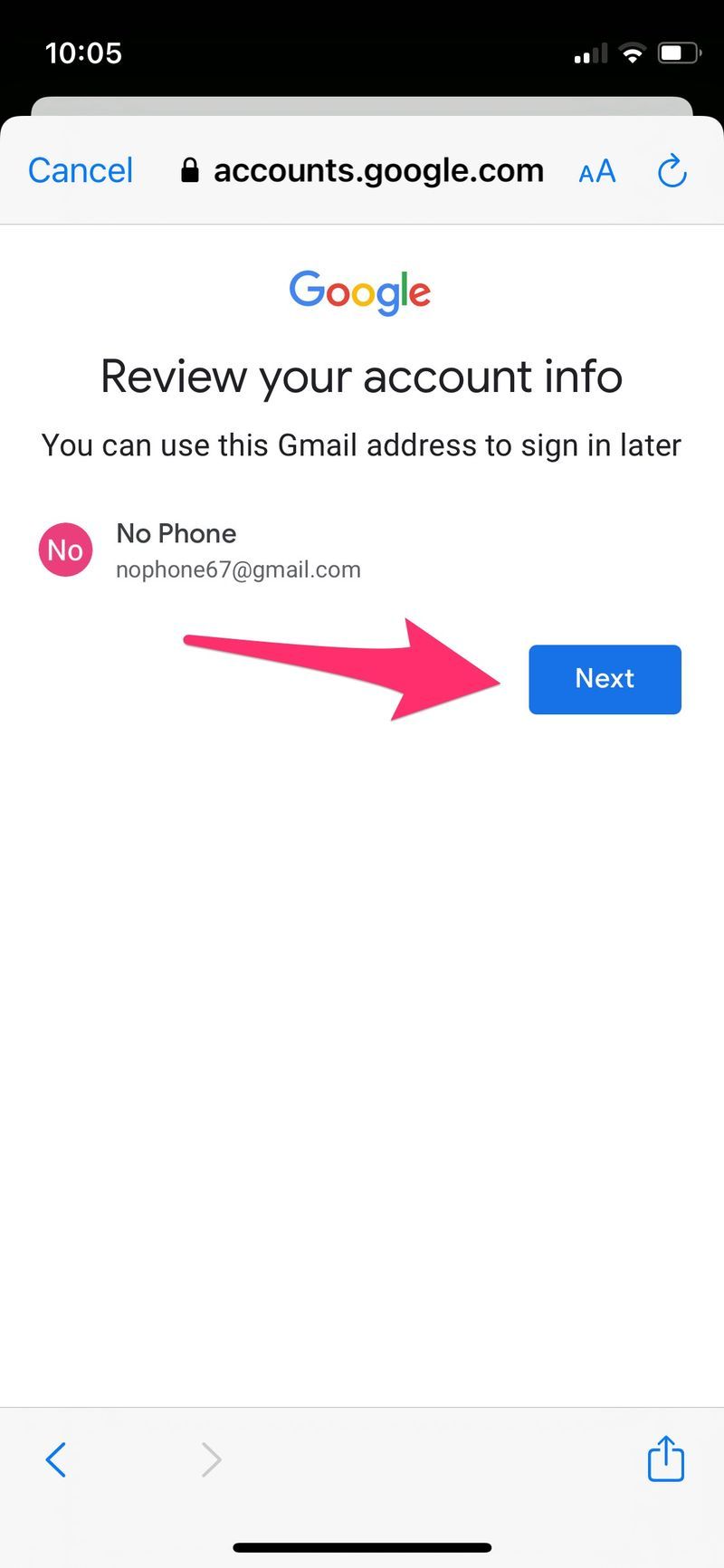
- Végül fogadja el a feltételeket
Androidra:
- Menj a Beállítások kb.
- Találd meg Fiókok menü.
- Válassza ki Fiók hozzáadása .
- Választ Google .
- Adja meg adatait, és amikor a telefonszámot kérő üzenethez érkezik, görgessen le, és válassza a lehetőséget kihagyni .
- Ezután megkéri, hogy ellenőrizze fiókadatait. Ha minden helyesnek tűnik, érintse meg a gombot következő .
- Végül fogadja el a feltételeket.
Ezt követően nem kell további információkat megadnia. Használhatja új e-mail-címét, és nem kell igazolnia egyetlen telefonszámot sem.
Állítsa életkorát 15 évre
Ez egy másik hasznos trükk a telefonos ellenőrzés megkerülésére. Ha Ön 15 éves vagy fiatalabb, a Google azt feltételezi, hogy még mindig nincs saját mobiltelefonja. Csak egy másik születési évet kell beállítania. Ehhez a következőket kell tennie:
JEGYZET: Ez a lehetőség csak akkor működik, ha kijelentkezik a többi g-mail fiókjából. Ha nem, akkor nem kéri a születésnapját, és feltételezi, hogy a születésnapja megegyezik az előző e-mailjeivel. Használhat másik böngészőt is.
- Nyissa meg a böngészőt.
- Nyissa meg a Gmailt.
- Kattintson a Fiók létrehozása opciót a képernyő alján.
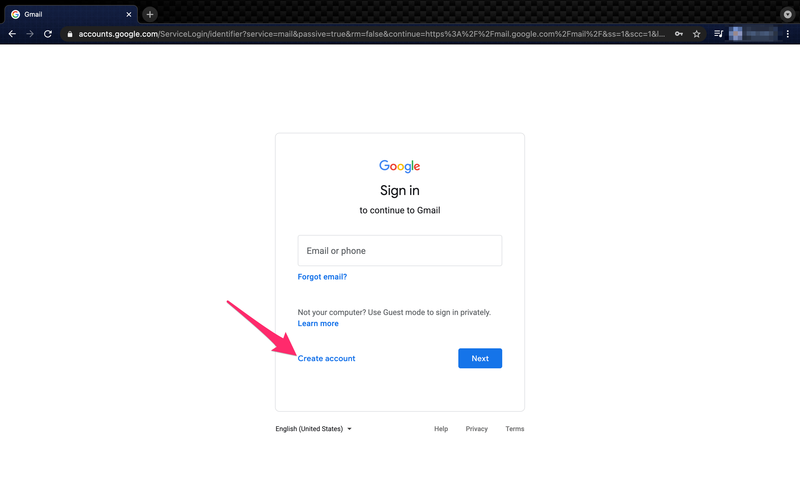
- Választ Magamnak vagy Az üzletért .
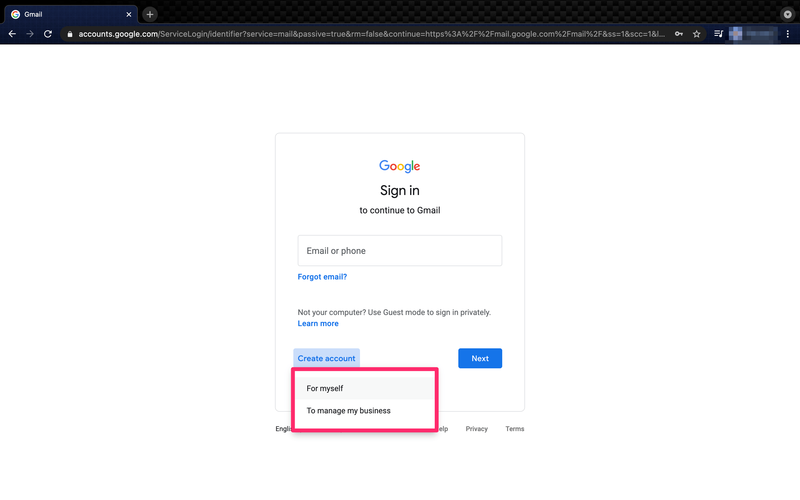
- Adja meg fiókadatait és új e-mail címét, majd kattintson a gombra Következő .
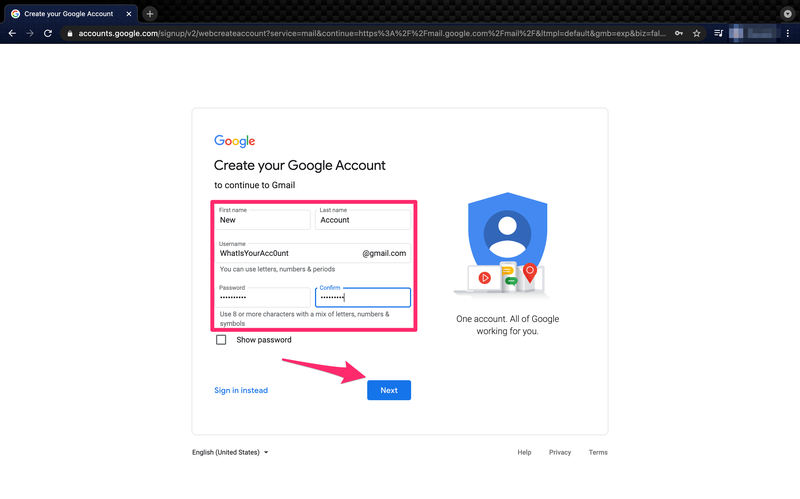
- Állítsa születési évét 15 évvel a jelenlegi előttire. Például, ha 2021 van, a születési évét 2006-ra kell állítani.
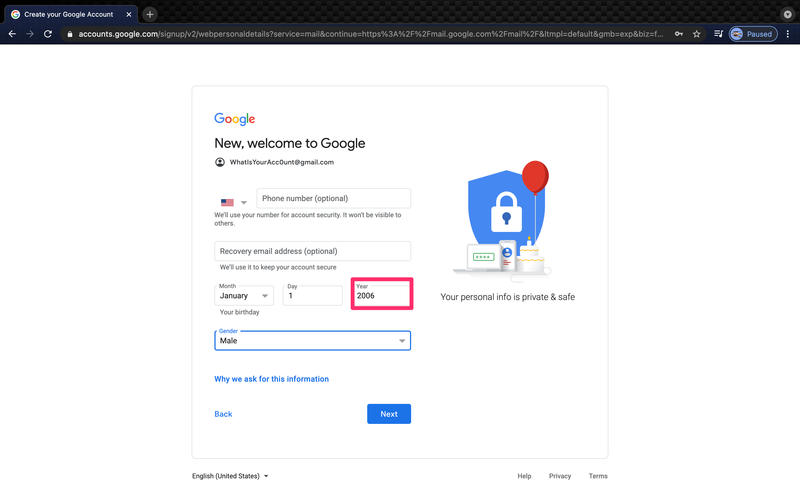
- Hagyja üresen a mobiltelefon sávját, és kattintson Következő .
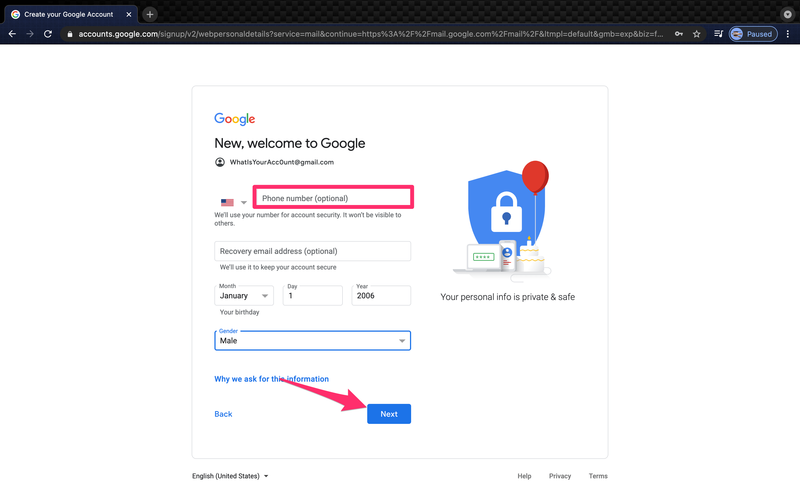
- Fogadja el a feltételeket.
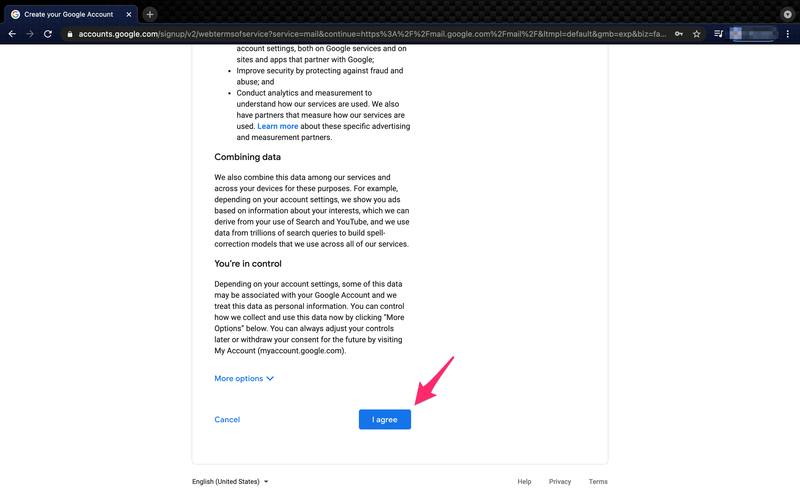
Jegyzet: Ha azt látja, hogy a képernyő kéri a telefonszámát anélkül, hogy megkerülné, nem kell semmit beírni a mezőbe. Helyette, adjon meg egy másodlagos e-mail címet , adja meg születésnapját, és kattintson a lehetőségre a folytatáshoz.
Ez működik, de ügyeljen arra, hogy életkora ne haladja meg a 18 évet, különben a jövőben telefonszámot kérhetnek. Továbbá, ha biztonsági beállítást, például egy másik e-mailt szeretne hozzáadni, hozzon létre egy másik e-mailt, ha még nem töltötte be 15 évét, és adja hozzá azt.
Használjon álszámot
Az álszám egy online szolgáltatás, amellyel mobiltelefonszámon keresztül ellenőrizheti fiókját. A sajátja helyett használhatja az ezeken a webhelyeken található telefonszámok egyikét.
hogyan lehet kikapcsolni a cc-t a disney pluszban
Ezután a Gmail ellenőrző kulcsot küld erre a számra, és Ön elolvashatja és beírhatja.
Néhány ilyen webhely:
Ne feledje, hogy ezt a telefonszámot csak egyszer használhatja. Tehát, ha a telefonszámát állítja be az egyetlen helyreállítási lehetőségként, akkor véglegesen elveszítheti e-mail fiókját.
hogyan lehet fűrészmalmot készíteni a terráriumban
Használhatja ugyanazt a telefonszámot több Gmail-fiókhoz?
Igen. Ha valós számmal regisztrál, akkor többször is használhatja különböző Gmail-fiókok regisztrálásához. Ha a fent felsorolt meghamisított taktikák valamelyikét alkalmazza, előfordulhat, hogy nem fogja tudni többször használni ezt a telefonszámot.
Hibaelhárítás
Habár telefonszámának Gmail-fiókjához való hozzáadása számos előnnyel jár, ha problémái vannak a fent felsorolt lépésekkel, érdemes megfontolni néhány dolgot.
Feltéve, hogy van telefonszáma, de nem szeretné, hogy csatolja a Gmailhez, a fiók beállítása után eltávolíthatja a beállításokban –
- Nyissa meg fiókbeállításait, és kattintson a jobb felső sarokban található profilikonra. Kattintson a „Google-fiók kezelése”, majd a bal oldalon található „Személyes adatok” lehetőségre. Ha ott van, rákattinthat a kukára, és eltávolíthatja telefonszámát.
Győződjön meg róla, hogy a neve és a felhasználóneve hiteles –
- A Google bevezette a telefonszám-ellenőrzést, hogy megakadályozza a robotokat és a spamküldőket a fiókok létrehozásában. Ha az Imarobot123-at használja felhasználónévként, előfordulhat, hogy a fent felsorolt taktikák nem működnek.
Győződjön meg arról, hogy követi a fent felsorolt lépéseket –
- Sok felhasználó arról számolt be, hogy ezek a módszerek nem működnek számukra. Ez olyan egyszerű lehet, mint lefelé görgetni, és kiválasztani a „Kihagyás” lehetőséget a telefonszám oldalon.
Ha telefonszámát hozzáadja Gmail-fiókjához, az növeli a biztonságot, és a Google nem adja el személyes adatait. Ha nincs telefonszáma, vagy nem szeretné használni a sajátját, ezek a lehetőségek működnek az Ön számára.
Gyakran Ismételt Kérdések
Szükséges telefonszám a Gmail fiók beállításához?
Nem. Mivel a Google lehetővé teszi a fiatalabb felhasználók számára, hogy e-mail fiókot hozzanak létre, nincs szükségük telefonszámra. Előfordulhat, hogy létre kell hoznia egy másodlagos e-mail címet az ellenőrző kódokhoz és a fiók védelméhez, amit megtehet a beállítási folyamat során vagy a fiók létrehozása után a Beállításokban.u003cbru003e
Biztosíthatom az e-mail címem telefonszám nélkül?
Teljesen! Szüksége lesz azonban egy másodlagos e-mail-címre is, amely szintén biztonságos a fiók megfelelő védelme érdekében. Ellenőrző kódokat is kérhet, és biztonságosan tárolhatja az ismeretlen eszközökre való bejelentkezéshez.u003cbru003eu003cbru003eVégül, ha egy eszközön használja az e-mail címet, és megpróbál bejelentkezni egy új eszközzel, a Google fiókhozzáférési felszólítást küld az eszközre. Gmail-fiókjával.